Hướng dẫn cách chặn quảng cáo YouTube đơn giản và hiệu quả bằng các tiện ích miễn phí, giúp bạn xem YouTube không quảng cáo trên máy tính. Click xem ngay nhé!
Bước 1: Truy cập vào link để tải tiện ích Adblock Plus về máy tính.
- Adblock Plus cho trình duyệt Google Chrome: TẠI ĐÂY.
- Adblock Plus cho trình duyệt Firefox: TẠI ĐÂY.
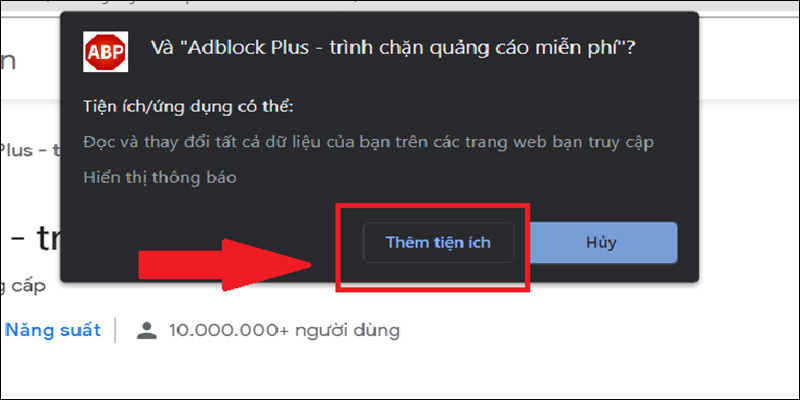
Thêm tiện ích Adblock Plus
Bước 2: Khi mở YouTube lên, Adblock Plus sẽ tự động chặn quảng cáo.
Bạn nhấn vào biểu tượng tiện ích sẽ nhìn thấy số lượng nội dung đã bị chặn. Ngoài ra nhấn vào Chặn phần tử trên tiện ích sẽ giúp bạn chặn phần tử trên trang.
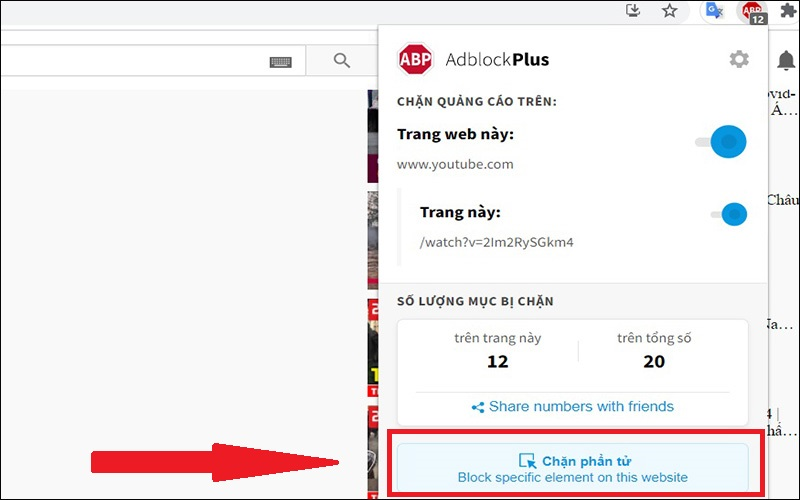
Adblock Plus sẽ tự động chặn quảng cáo YouTube
Bước 3: Sau khi nhấn Chặn phần tử sẽ xuất hiện giao diện để bạn nhấn chọn vào những phần tử trên trang muốn chặn > Click chọn phần tử muốn chặn.
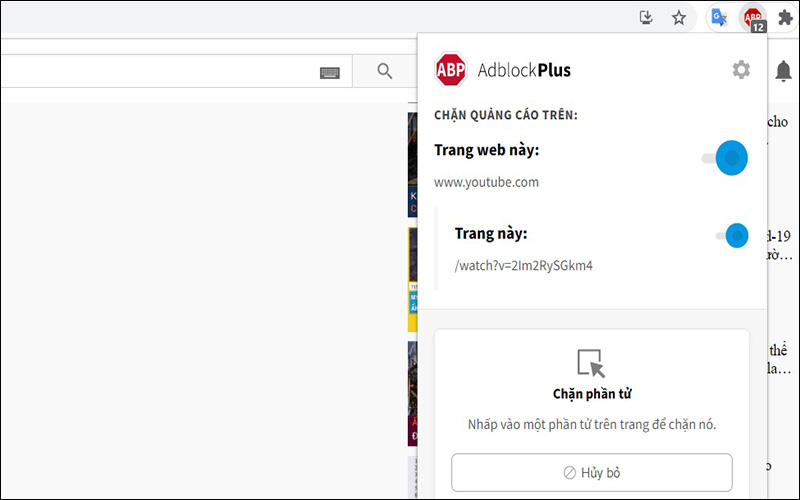
Nhấn chọn vào những phần tử trên trang muốn chặn
Bước 4: Nhấn Block để thêm phần tử chặn.
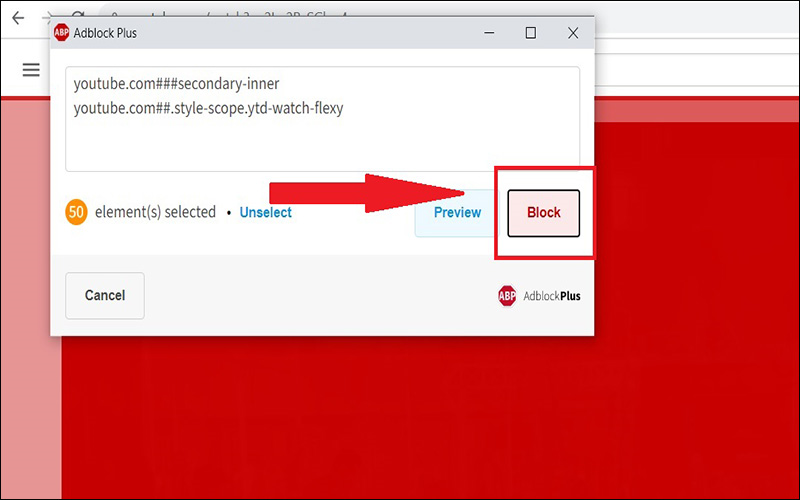
Click chọn Block để chặn quảng cáo
Bước 5: Để thay đổi lại các phần tử bị chặn trên YouTube, nhấn vào biểu tượng bánh răng (Cài đặt) như hình.
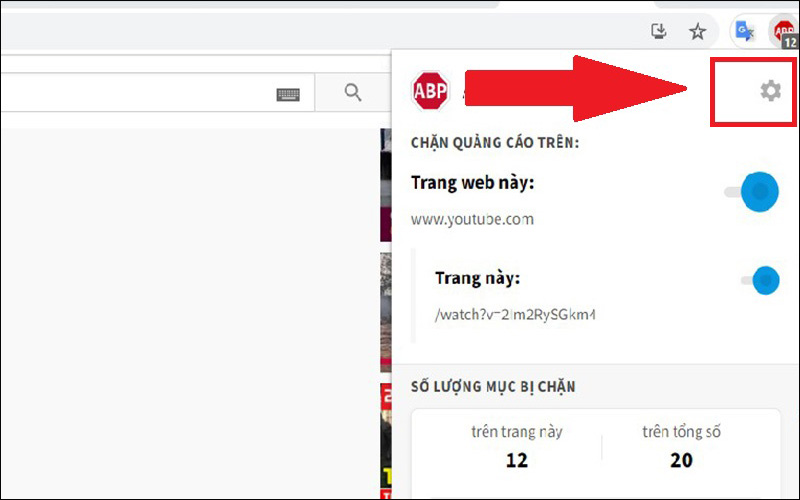
Thay đổi các phần tử bị chặn
Bước 6: Trong giao diện cài đặt của tiện ích, nhấn chọn Nâng cao.
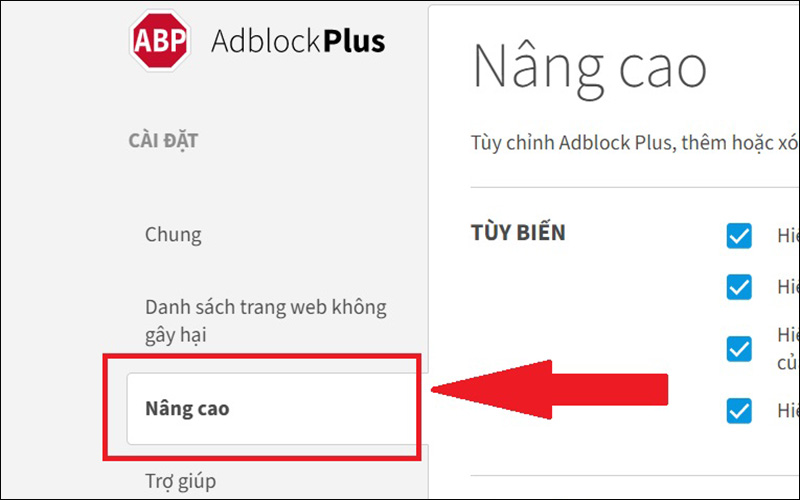
Chọn Nâng cao
Bước 7: Trong Danh sách bộ lọc của tôi, tick chọn những phần tử muốn xóa > Nhấn nút Xóa > Tải lại trang YouTube để áp dụng các thay đổi.
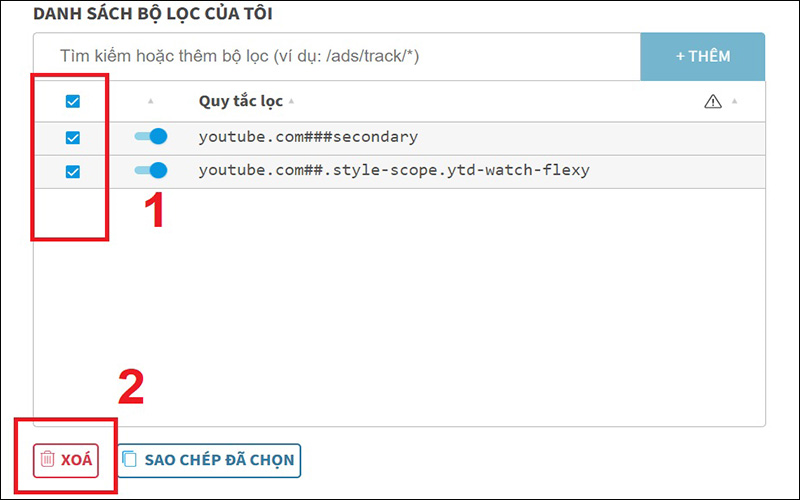
Hoàn tất thay đổi các phần tử bị chặn trên YouTube
Bước 1: Tải tiện ích Adblock for Youtube: TẠI ĐÂY
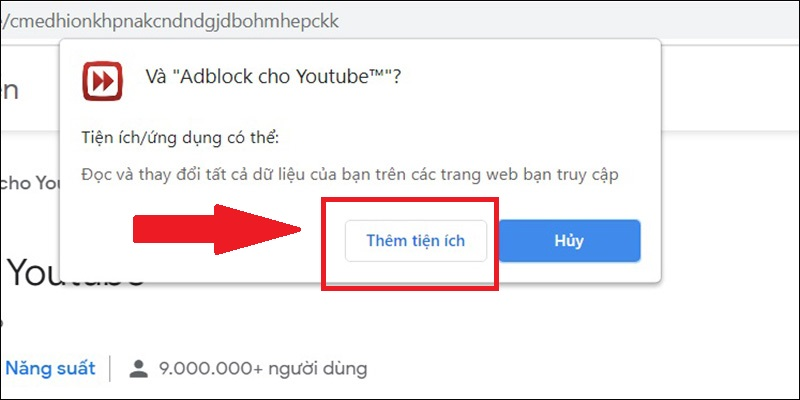
Tải tiện ích Adblock for Youtube
Bước 2: Adblock for Youtube với giao diện đơn giản đã được kích hoạt sẵn trình chặn quảng cáo trên YouTube.
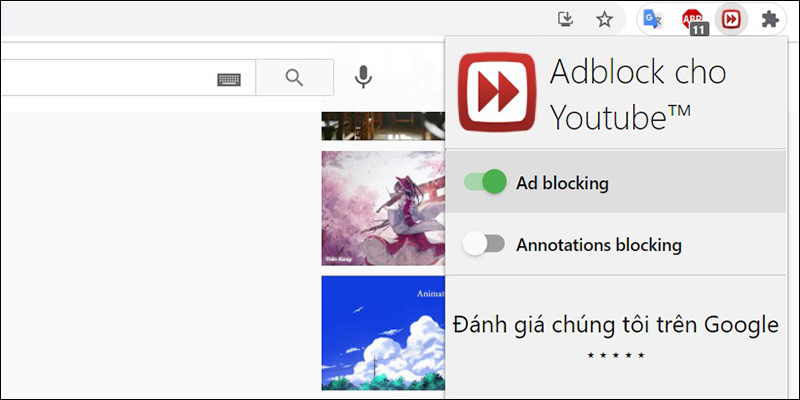
Adblock for Youtube tự động chặn quảng cáo khi được thêm tiện ích
Bước 1: Tải tiện ích AdBlock - best ad blocker: TẠI ĐÂY
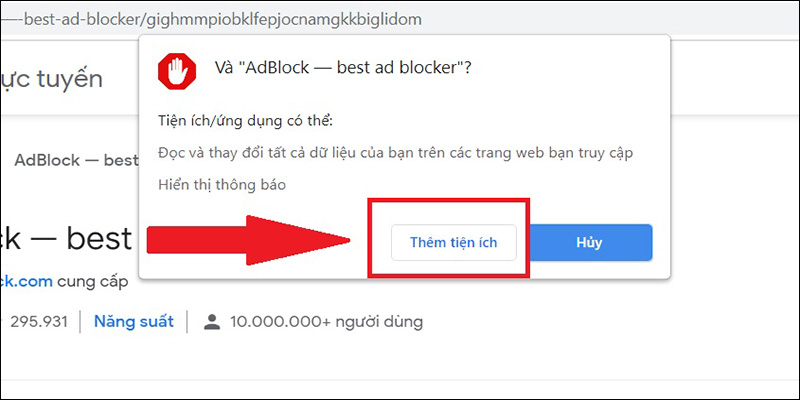
Tiện ích AdBlock - best ad blocker để chặn quảng cáo trên tất cả trang web
Bước 2: Sau khi cài đặt xong bạn sẽ thấy icon bàn tay màu đỏ hiển thị trên thanh website.
Nếu như bạn muốn dừng chặn quảng cáo trên một trang nào đó, bạn chỉ cần click vào icon > Chọn tùy chọn bên dưới phần Pause on this site.
bạn chỉ cần chọn vào bàn tay đó và chọn các phần bên dưới như Pause on this site:
+ Once (Chỉ bỏ chặn một lần).
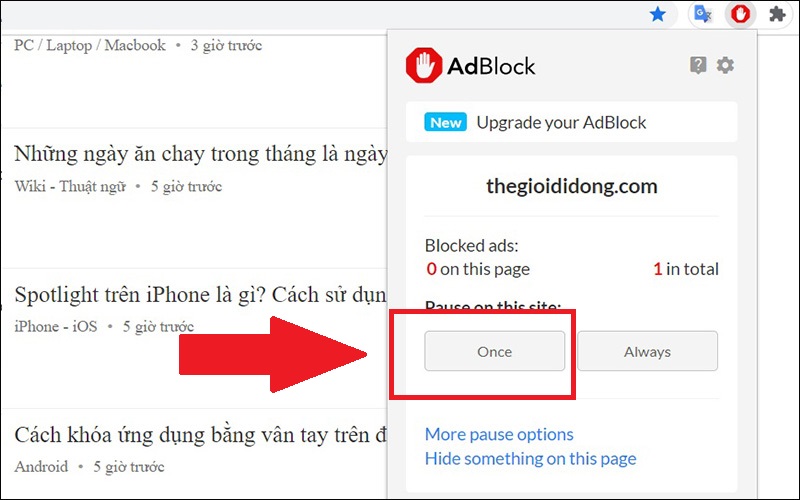
Chỉ bỏ chặn một lần
+ Always (Luôn luôn bỏ chặn với trang web này).
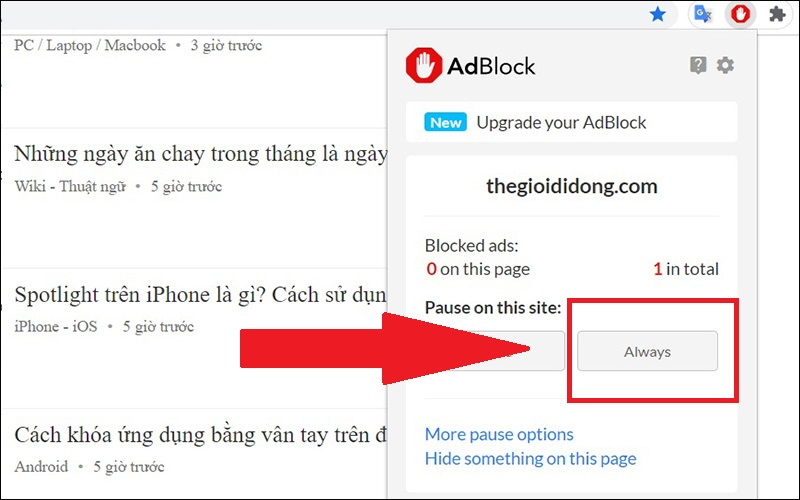
Luôn luôn bỏ chặn đối với trang web này
Trả lời:
- Quảng cáo trên YouTube giúp cho những người sáng tạo nội dung miễn phí có thêm thu nhập để có thể đầu tư nhiều hơn vào sản phẩm của mình và đem nó đến với khán giả.
- Giúp Google duy trì nhiều dịch vụ miễn phí đến với người tiêu dùng.
Trả lời: Hướng dẫn này được tìm thấy bởi một tài khoản Reddit trước đây. Đây được xem là một lỗ hổng mà các nhà lập trình của YouTube đã không để ý đến.
Hiện tại, lỗ hổng này đã được YouTube khắc phục để đảm bảo doanh thu đến từ quảng cáo cho những người sáng tạo nội dung trên YouTube, do đó cách này đã không còn tác dụng nữa!
Trả lời: Nhiều trang web hiện nay hướng dẫn cách tắt quảng cáo trên phần Cài đặt YouTube, nhưng sự thật là việc này không có tác dụng và quảng cáo vẫn xuất hiện.
Trả lời: Tính năng chặn quảng cáo có thể bị hạn chế tính năng download video. Một số trang sẽ không cho phép bạn tải nhạc, phim, clip,.. về máy khi bạn bật tính năng chạy quảng cáo này. Lúc này bạn chỉ cần tắt tính năng quảng cáo đi và tải lại trang web là được nhé!
Trả lời: Để chặn quảng cáo trên điện thoại, bạn có thể tham khảo Cách chặn quảng cáo trên Android và Cách chặn quảng cáo trên iPhone nhé!
Hi vọng bài viết sẽ giúp bạn chặn được các quảng cáo mà bạn cảm thấy phiền phức trong lúc làm việc hoặc xem phim giải trí. Chúc bạn thực hiện thành công nhé!
Trung tâm bảo hành có bán linh kiện giá rẻ chính hãng, hỗ trợ miễn phí, chờ lấy máy ngay, bảo hành tận nhà.